Word 秘籍,轻松合并多个段落为一段的绝妙技巧
在日常的办公和学习中,Word 文档的处理是必不可少的,而将多个段落合并为一段的操作,有时会让不少人感到棘手,就让我们来一起探索 Word 中合并多个段落为一段的巧妙方法,让您的文档处理变得更加高效和便捷。
要实现 Word 中多个段落的合并,方法其实并不复杂,我们可以通过查找和替换功能来达成目的,打开 Word 文档后,按下“Ctrl + H”组合键,调出查找和替换对话框,在“查找内容”中输入“^p”(这里的“^p”代表段落标记),在“替换为”中不输入任何内容,然后点击“全部替换”按钮,这样就可以快速将所有段落标记删除,从而实现段落的合并。
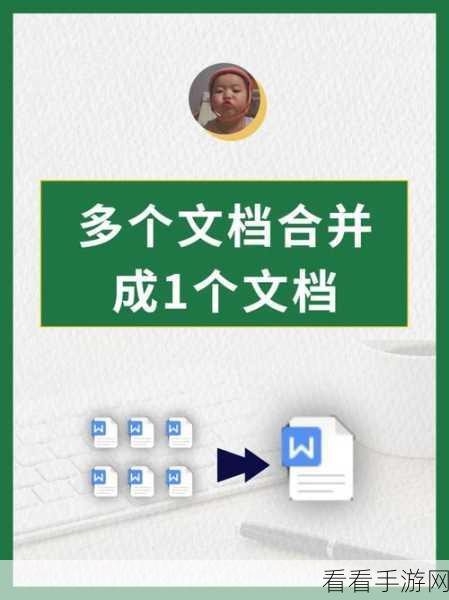
另一种有效的方法是利用剪贴板,选中需要合并的多个段落,按下“Ctrl + X”进行剪切,然后将光标移动到要合并的位置,按下“Ctrl + V”进行粘贴,这样多个段落就合并到了一起。
还有一种相对简单的方式,就是手动删除段落标记,将光标置于要合并的段落之间,按下“Delete”键删除段落标记,即可实现段落的合并,不过,这种方法在段落较多时可能会比较繁琐。
通过以上几种方法,您可以根据具体的需求和文档情况,选择最适合自己的方式来合并 Word 中的多个段落,掌握这些技巧,将大大提高您处理 Word 文档的效率,让您在工作和学习中更加得心应手。
参考来源:办公软件使用技巧总结
